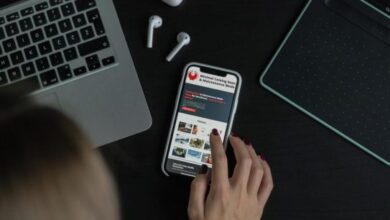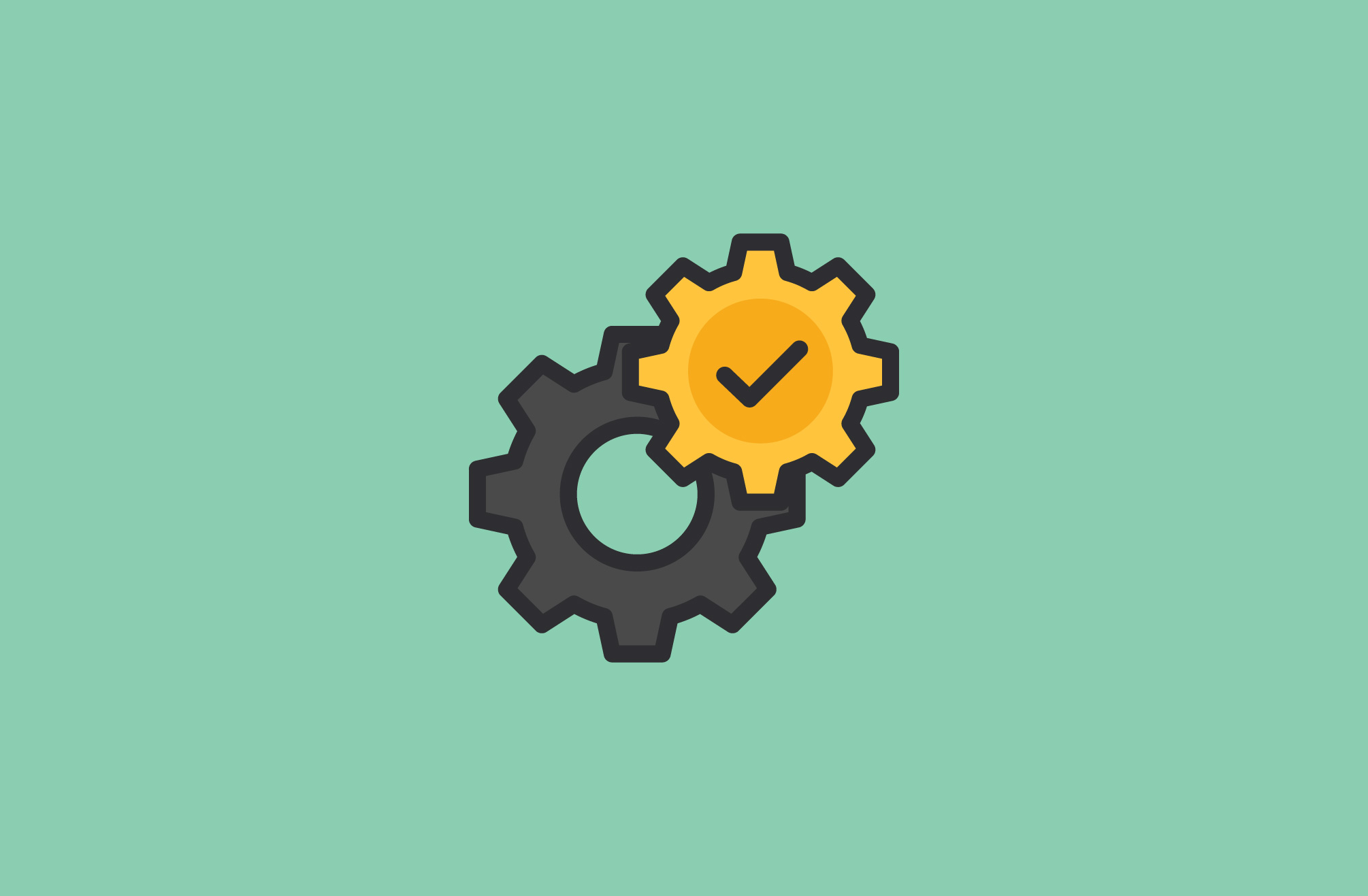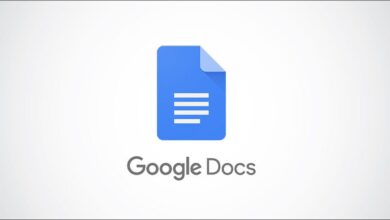كيفية توصيل طابعة Brother بالكمبيوتر عبر wifi

من بين الأسماء البارزة لمصنعي الطابعات حول العالم ، تبرز أسماء مثل Cannon و Brother و Epson و Hp. ولكن على الرغم من ميزات الطباعة الممتازة ، إلا أن هناك العديد من المستخدمين الذين ما زالوا لا يتمتعون بمزايا اتصال Wi-Fi ( لاسلكي ).
لقد قمنا بإعداد مقال لإخراجهم من الظلام وتحسين تجربة الطباعة بنسبة 100٪. لهذا السبب ، نوصيك باتباع هذا الدليل حول كيفية توصيل طابعة شقيق بجهاز الكمبيوتر الخاص بك عبر Wi-Fi بالحرف ، دون فقد أي تفاصيل!
سنخبرك عن عملية توصيل طابعة شقيق بشبكة Wi-Fi في نموذجين مختلفين. وأيضًا ، سنخبرك عن إحدى مشكلات الاتصال الأكثر شيوعًا وكيفية حلها بسهولة وسرعة.
هيا نذهب اليها!
الخطوات لمتابعة
قبل البدء في عملية توصيل طابعة شقيق عبر Wi -Fi ، يجب عليك التأكد من أنك تعرف بيانات جهاز التوجيه الخاص بك. يُعرف أيضًا باسم جهاز التوجيه ، ولكنه في حد ذاته هو الجهاز المسؤول عن تمكين الاتصال اللاسلكي أينما كنت.
يجب أن يكون لديك اسم (“SSID” أو “ESSID”) للشبكة ورمز الوصول الآمن الخاص بها (إن أمكن). بنفس الطريقة ، على الرغم من أنه يبدو واضحًا بعض الشيء ، يجب عليك التأكد من تكوين جهاز التوجيه الذي تريد الاتصال به بشكل صحيح.
قم بتوصيل طابعة Brother hl-l2340dw بشبكة wifi

- قم بتوصيل سلك الطاقة الخاص بطابعة أخيك بمأخذ وظيفي وتشغيل الجهاز.
- بعد ذلك ، انتقل إلى قائمة المعدات عن طريق الدخول إلى منطقة لوحة التحكم .
- يجب عليك استخدام الأسهم الموجودة على لوحة مفاتيح الطابعة ، لأعلى أو لأسفل ، للتنقل في قائمة الخيارات. حدد قسم تكوين الشبكة وانقر على المفتاح
- ضمن الخيارات المعروضة ، باستخدام الأسهم للتنقل ، انتقل إلى خيار WLAN وحدد (في بعض الأجهزة ، قد يتم حذف هذه الخطوة ، مما يؤدي مباشرة إلى المعالج).
- استمر في التمرير عبر القائمة بمساعدة الأسهم ، حتى تجد قسم مساعد التكوين واضغط مرة أخرى
- عملية توصيل طابعة Brother بشبكة wifi في المنتصف ؛ سوف تكون قادرًا على المتابعة عند السؤال عن تشغيل WLAN؟ نشرع في تمكين قراءة الشبكة اللاسلكية.
- بمجرد تمكين الشبكة ، سيبدأ معالج الإعداد اللاسلكي . ستقوم الطابعة بعد ذلك بإجراء بحث عن الشبكات المتاحة للاتصال بها ، وعرض أسماء SSID.
- عندما تظهر الشبكات المتاحة ، يمكنك التمرير لأعلى أو لأسفل حتى تعثر على الشبكة المفضلة ، وعند القيام بذلك ، اضغط على موافق .
- نحتاج عادةً إلى استخدام جهاز توجيه مع مفتاح وصول للشبكة للحصول على اتصال ناجح.
إذا كانت هذه هي حالتك ، فيجب عليك إدخال كلمة المرور بمساعدة أسهم لوحة المفاتيح لكل حرف ؛ بمجرد إدخال كلمة المرور ، اضغط على نعم. خلاف ذلك ، يمكنك تخطي هذه الخطوة.
- ستحاول الطابعة الاتصال عن بُعد بجهاز الشبكة اللاسلكية الذي اخترناه.
- إذا نجحت العملية ، فستظهر رسالة على الشاشة تفيد بأنه متصل وستعرف كيفية توصيل طابعة Brother بشبكة wifi.